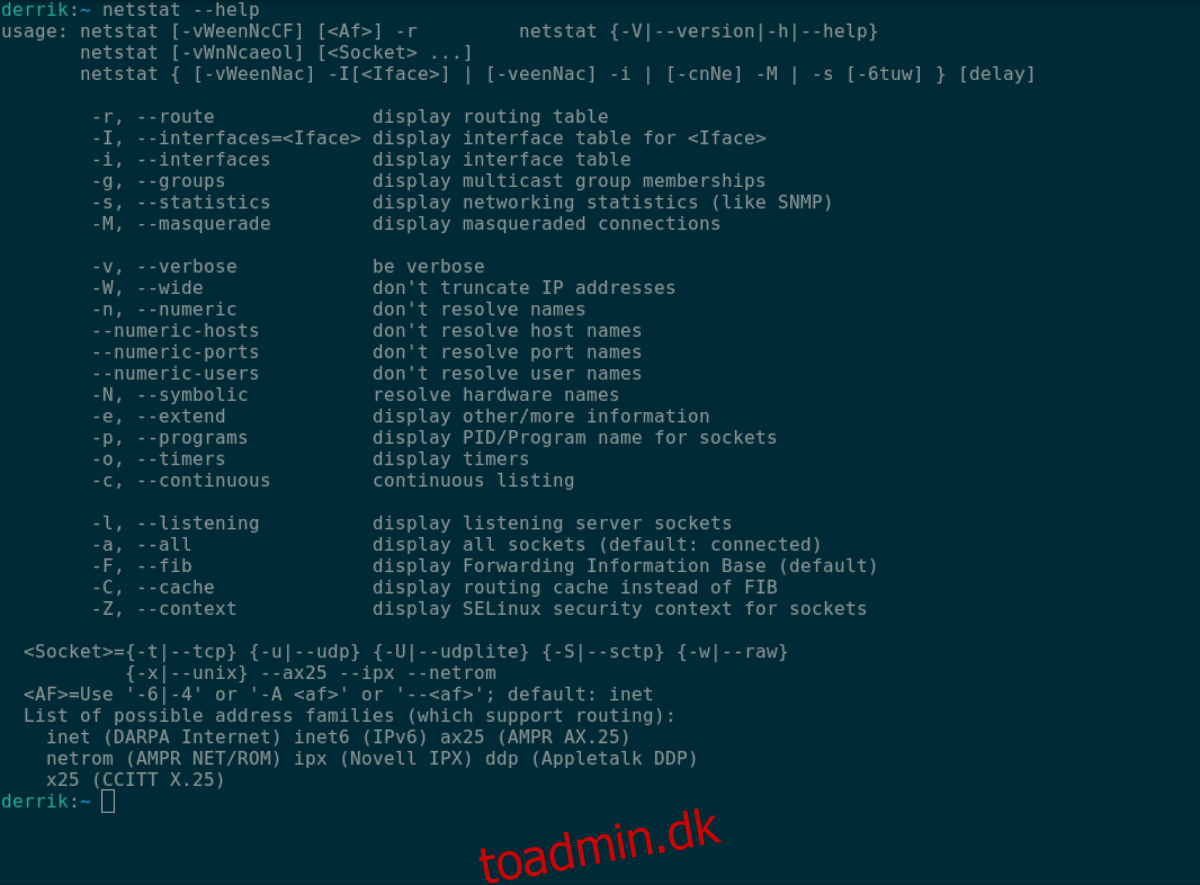Netstat er et Linux-værktøj, som systemadministratorer bruger til at analysere netværksstatistik. Det er praktisk, når du prøver at se dybere på din Linux-maskine, og hvordan den håndterer netværk. I denne vejledning viser vi dig, hvordan du installerer Netstat på din Linux-pc.
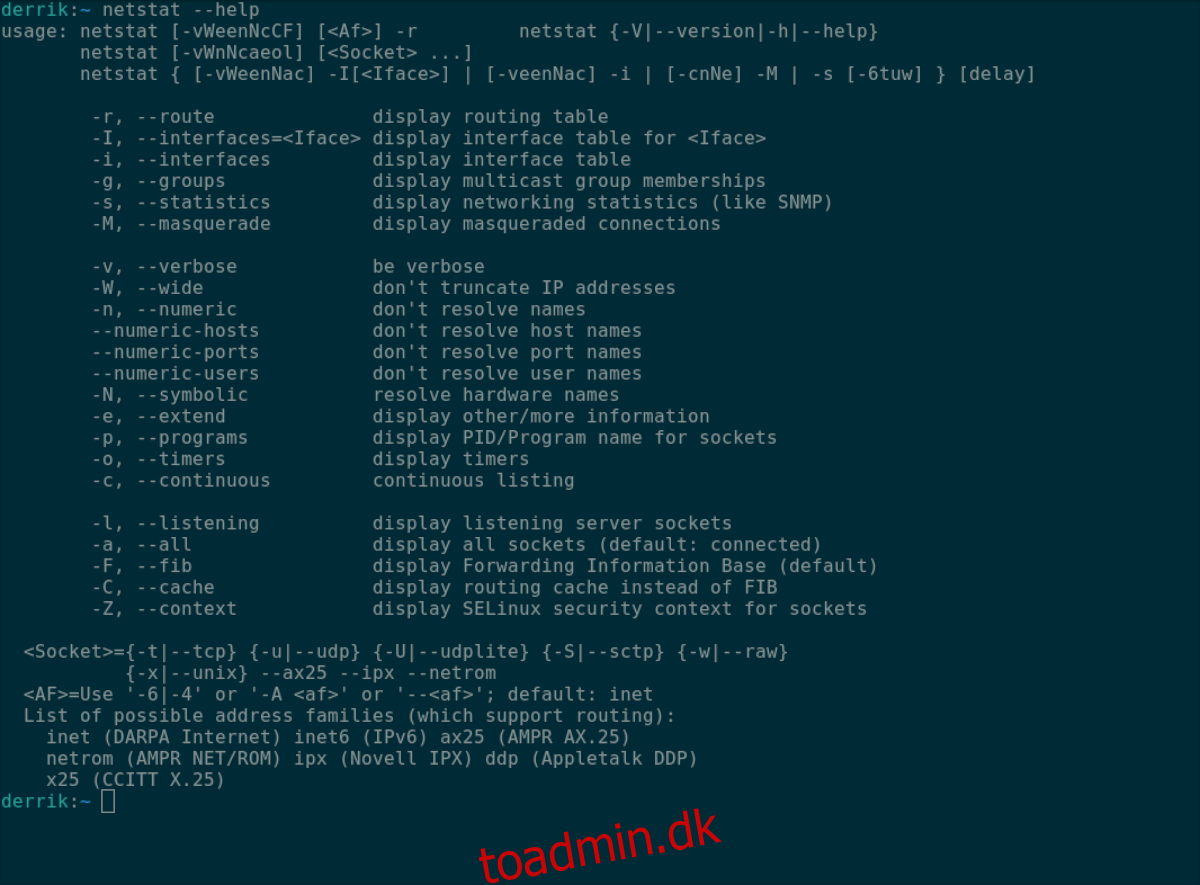
Indholdsfortegnelse
Sådan installeres Netstat på Ubuntu
Netstat-applikationen er bredt tilgængelig for alle Linux-operativsystemer, inklusive dem som Ubuntu. For at komme i gang med at installere dette program på dit Ubuntu-system skal du dog starte et terminalvindue.
For at åbne et terminalvindue på Ubuntu-skrivebordet skal du trykke på Ctrl + Alt + T på tastaturet. Alternativt kan du søge efter “Terminal” i appmenuen. Når terminalvinduet er åbent, skal du bruge kommandoen Apt install nedenfor til at installere “net-tools”-pakken. Denne pakke indeholder Netstat.
sudo apt install net-tools
Når du indtaster kommandoen ovenfor, vil Ubuntu bede dig om at indtaste din adgangskode. Gør det. Tryk derefter på Y-knappen for at bekræfte, at du ønsker at installere softwaren. Efter at have trykket på Y, installerer Ubuntu pakken “net-tools”, som giver dig adgang til Netstat.
Sådan installeres Netstat på Debian
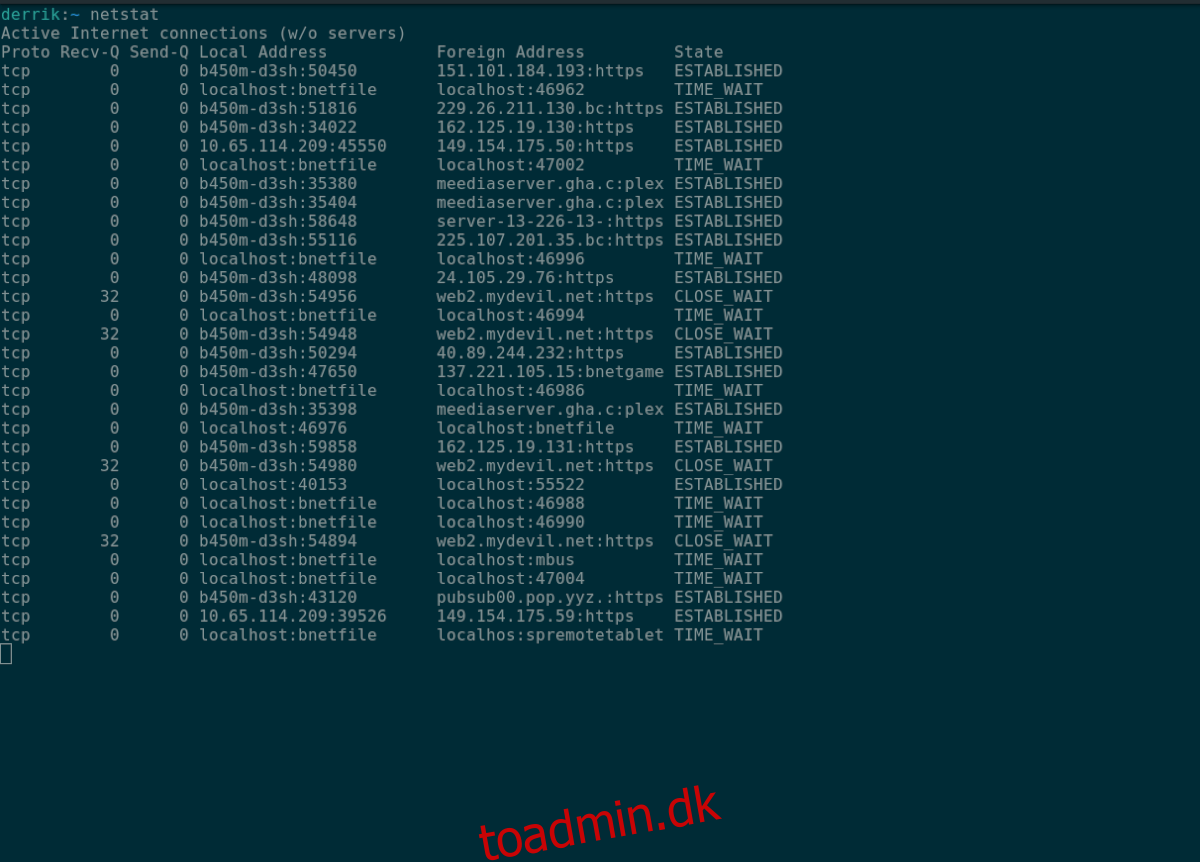
Debian har “net-tools”-pakken tilgængelig i sit softwarelager, ligesom Ubuntu. Som et resultat vil du være i stand til at installere det fra terminalen. For at starte installationsprocessen skal du åbne et terminalvindue.
For at åbne et terminalvindue skal du trykke på Ctrl + Alt + T på tastaturet. Alternativt kan du søge efter “Terminal” i appmenuen og åbne den på den måde. Når terminalvinduet er åbent, kan installationen begynde.
Brug terminalvinduet til at installere “net-tools”-pakken på dit system. Du kan installere denne pakke på Debian ved at bruge kommandoen Apt-get nedenfor.
sudo apt-get install net-tools
Når du har skrevet installationskommandoen ovenfor, vil Debians pakkehåndtering bede dig om at indtaste din adgangskode. Indtast derefter din adgangskode ved hjælp af tastaturet og tryk på Enter-tasten.
Efter at have trykket på Enter-tasten, vil Debian bede dig om at trykke på Y-tasten for at fortsætte installationen. Når du gør det, vil Netstat blive installeret på din computer.
Sådan installeres Netstat på Arch Linux
Netstat-applikationen er tilgængelig på Arch Linux for alle brugere. Det er dog et kommandolinjeværktøj, så du bliver nødt til at åbne et terminalvindue for at få appen til at fungere. For at åbne et terminalvindue skal du trykke på Ctrl + Alt + T på tastaturet. Eller søg efter “terminal” i appmenuen og start den på den måde.
Når du har dit terminalvindue åbent, skal du bruge Pacman-kommandoen til at installere “net-tools”-pakken på din Arch Linux-computer.
sudo pacman -S net-tools
Efter at have kørt kommandoen ovenfor, vil Arch Linux bede dig om din adgangskode. Brug tastaturet til at indtaste din adgangskode. Tryk derefter på Y-tasten for at bekræfte, at du ønsker at installere pakken. Når du gør det, vil Arch Linux installere Netstat.
Sådan installeres Netstat på Fedora Linux
Netstat er tilgængelig for Fedora Linux-brugere gennem de officielle softwarelagre. På nogle Fedora Linux-systemer er dette værktøj april allerede være installeret. Men hvis du ikke allerede har Netstat, kan du få det til at virke ved at bruge DNF-pakkehåndteringen.
For at starte installationen skal du åbne et terminalvindue på Fedora-skrivebordet. Du kan gøre dette ved at trykke på Ctrl + Alt + T. Eller søg efter “Terminal” i appmenuen. Når terminalvinduet er åbent og klar til brug, installer “net-tools” programmet på Fedora med kommandoen dnf install.
sudo dnf install net-tools
Når du indtaster kommandoen ovenfor, vil Fedora bede dig om at indtaste din adgangskode. Brug tastaturet, gør det. Når din adgangskode er indtastet, vil DNF indsamle alle de afhængigheder, der kræves for at installere softwaren. Derefter vil den bede dig om at trykke på Y-tasten for at fortsætte. Gør det for at installere Netstat på Fedora.
Sådan installeres Netstat på OpenSUSE Linux
Netstat-programmet er tilgængeligt for alle OpenSUSE Leap-brugere og OpenSUSE Tumbleweed-brugere via “OpenSUSE Oss”-softwarelageret. For at starte installationen skal du åbne et terminalvindue ved at trykke på Ctrl + Alt + T på tastaturet eller søge efter “Terminal” i appmenuen.
Når terminalvinduet er åbent og klar til brug, skal du indtaste følgende zypper-installationskommando nedenfor for at få “net-tools”-pakken opsat på din OpenSUSE-pc.
sudo zypper install net-tools
Når du indtaster kommandoen ovenfor, vil OpenSUSE bede dig om din adgangskode. Brug tastaturet til at skrive det ind. Tryk derefter på Y-kommandoen, efter at SUSE viser dig alle pakker, der vil blive installeret. Efter at have trykket på Y-tasten vil Netstat blive sat op på din OpenSUSE Linux-pc.